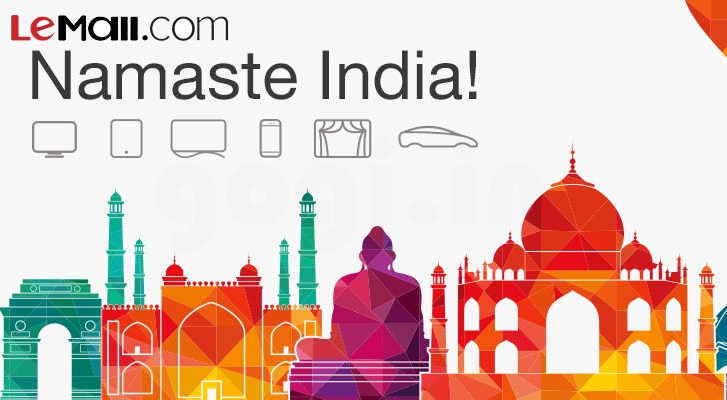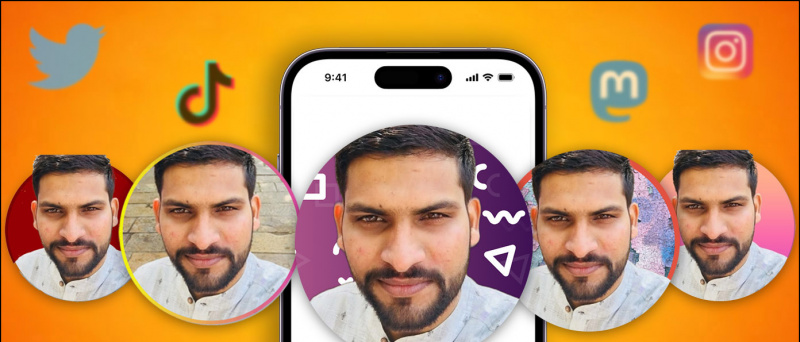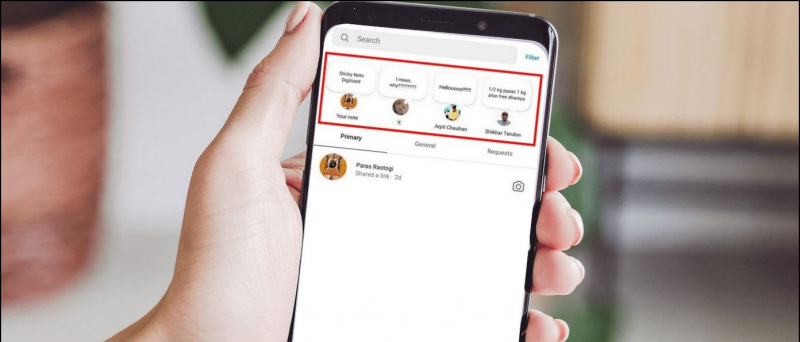Setelah hampir dua bulan peluncuran HTC Unggulan terbaru HTC Satu A9 , kami telah memberikan beberapa tip menarik dan berguna bagi para pengguna. Meskipun One A9 tidak sekuat ponsel iPhone 6s atau Nexus 6P , itu masih bukan kesepakatan yang buruk untuk harganya. HTC telah mengemas dalam desain premium, tampilan yang bagus, konfigurasi yang adil dan hampir semua yang membuatnya menjadi paket yang baik secara keseluruhan. Kami akan memungkinkan Anda memanfaatkan One A9 semaksimal mungkin dari pedoman dan kiat yang kami hasilkan ini.

GUNAKAN SHORTCUTS SENSOR SIDIK JARI

cara menghapus gambar profil google saya
HTC One A9 hadir dengan sensor sidik jari yang bekerja dengan baik dan terasa lebih baik. Seperti kebanyakan pembaca sidik jari, ini dapat digunakan untuk membuka kunci ponsel dan melakukan pembelian di playstore, tetapi ini belum semuanya. Di opsi pemindai sidik jari di menu Pengaturan, Anda dapat mengaktifkan atau menonaktifkan dua gerakan yang dapat digunakan sebagai pintasan kegunaan untuk menghemat waktu dan ketukan. Kedua opsi tersebut adalah:
Bangun layar- Jika Anda tidak ingin mengaktifkan gerakan ketuk dua kali untuk membangunkan dari gerakan di luar layar, Anda cukup menggunakan sensor sidik jari untuk mengetuk dan membangunkan layar.
Tombol Home- Anda dapat langsung membuka layar beranda saat layar dihidupkan, cukup dengan mengetuk sensor sidik jari satu kali.
KELUARKAN KONTEN YANG ADA DARI TELEPON LAMA ANDA
Salah satu masalah utama yang dihadapi saat beralih dari ponsel lama ke ponsel baru adalah transfer data dari perangkat lama Anda ke yang baru. HTC datang semua siap untuk menyelamatkan pengguna dari masalah ini, itu dibangun dengan kemampuan untuk mendapatkan konten dari smartphone Anda termasuk, iPhone atau ponsel Android lainnya.
Untuk mencadangkan data Anda di HTC One A9, ada beberapa tugas sederhana yang harus dilakukan. Buka Pengaturan dan navigasi untuk mendapatkan materi konten dari ponsel lama. Anda akan melihat pilihan untuk ' Ponsel cerdas Android HTC , Lainnya ' Ponsel pintar Android , 'Dan' iPhone . ” Ketuk yang ingin Anda backup dan ikuti petunjuknya.
GUNAKAN SMARTLOCK UNTUK MENGHINDARI KUNCI DI SKENARIO YANG MENARIK
Dari semua metode, sidik jari adalah cara terbaik untuk membuka kunci perangkat Anda, alih-alih meletakkan pin, pola, dan kode sandi untuk mengakses perangkat Anda. Android menyusun fitur hebat yang disebut-sebut sebagai Smartlock dalam pengaturan privasi, Anda akan dapat membuat ponsel cerdas Anda secara mekanis membuka kunci tampilan layar kunci begitu Anda memasuki rumah, atau mobil Anda. Fitur Smartlock menyimpan perangkat tepercaya saat dipasangkan ke ponsel cerdas Anda dan membuat ponsel tetap tidak terkunci saat Anda tersambung ke perangkat lunak Bluetooth seperti jam tangan pintar, speaker nirkabel, atau stereo otomotif.
cara menghapus perangkat android dari akun google Anda
Pergi ke Pengaturan> Keamanan> Smart Lock (masukkan kata sandi / PIN / tren). Dari sana Anda akan memiliki beberapa pilihan:
- Perangkat tepercaya - jaga agar ponsel cerdas Anda tidak terkunci saat dipasangkan ke unit yang tepat (speaker, stereo mobil, jam tangan pintar) menggunakan Bluetooth.
- Tempat tepercaya - tetap tidak mengunci ponsel Anda saat Anda tiba di area tertentu (rumah, kantor, dan sebagainya.).
- Wajah tepercaya - Smartphone akan secara otomatis terbuka saat mengenali wajah Anda setelah layar dinyalakan.
- Suara tepercaya - Ini mengenali perintah suara yang Anda simpan sebelumnya dan membuka kunci telepon.
GUNAKAN GESTUR DARI TAMPILAN KUNCI SEBAGAI PINTAS
HTC telah memasukkan cukup banyak gerakan tangan yang memungkinkan Anda menjangkau layar yang berbeda dan membuka aplikasi langsung dari layar kunci, atau saat layar mati. Yang perlu Anda lakukan adalah memanfaatkan beberapa gesekan dan ketukan untuk langsung membuka aplikasi favorit Anda.

Untuk mengaktifkan gerakan tangan, buka Pengaturan> Tampilan & gerakan> Gerakan Peluncuran Gerakan .
- Ketuk dua kali untuk bangun & tidur - angkat smartphone dalam mode potret dan ketuk dua kali untuk membangunkan, lakukan sekali lagi untuk tidur.
- Geser ke atas untuk membuka kunci - ambil smartphone dalam potret dan ke atas untuk membuka kunci perangkat.
- Geser ke kiri untuk mengunjungi tampilan Beranda - ambil smartphone dalam mode potret dan geser ke kiri untuk mencapai rumah secara instan.
- Geser ke kanan untuk melepaskan Blinkfeed - Faktor serupa, tapi geser ke kanan untuk mencapai Blinkfeed secara instan.
- Tombol volume untuk melepaskan Kamera - angkat telepon dalam panorama dan tekan tombol volume rocker untuk meluncurkan kamera
PILIH APLIKASI YANG MENGGUNAKAN LED PEMBERITAHUAN DAN KAPAN
LED notifikasi adalah perangkat keras yang sangat dibutuhkan di unit Android saat ini. Untungnya One A9 memiliki satu, yang lembut, hidup dan cerdas. Beberapa dari kita memanfaatkan sepenuhnya pemberitahuan dan penyesuaian lampu LED, di mana banyak yang tidak terlalu bergantung padanya. Anda tidak dapat sepenuhnya menonaktifkan kedipan pada One A9, namun Anda memiliki opsi untuk menyesuaikan cara kedipannya.

- Untuk mengatur LED notifikasi, navigasikan ke Pengaturan> Suara & pemberitahuan .
- Dari menu yang ditampilkan, ketuk Pemberitahuan flash untuk membuat pilihan untuk mengubah LED dari lembut menjadi paling efektif saat layar mati.
- Untuk mengatur notifikasi flash untuk produk dan aplikasi orang, ketuk pada App notifikasi lembut. Dari sini Anda akan dapat membuat pilihan untuk menggunakan pemberitahuan LED- lembut untuk panggilan yang diabaikan, pesan suara, pesan, acara kalender, surat, dan alarm dll.
TAMPILKAN PERSENTASE BATERAI

Jika Anda adalah seseorang yang selalu mengawasi masa pakai baterai, maka fitur ini cocok untuk Anda. Anda cukup menyimpan catatan status baterai Anda dengan melihat persentase baterai yang tersisa pada ikon baterai di dalam bilah baterai. Cukup buka Pengaturan> Daya dan uji bidang berikutnya Tunjukkan level baterai.
AKTIFKAN MODE PENGHEMAT BATERAI UNTUK MENGURANGI MASA PAKAI BATERAI EKSTRA
Salah satu faktor paling penting yang menjadi perhatian dalam HTC One A9 adalah ukuran baterainya yang kecil, selalu menjadi pilihan yang sulit untuk memilih antara cangkang yang cantik dan baterai yang berat. HTC memastikan bahwa Anda tidak berakhir dalam keadaan kritis di mana tidak ada stopkontak di sekitar dan baterai Anda berkurang, Anda dapat memiliki beberapa pilihan.
aplikasi suara notifikasi terbaik untuk android

Seperti semua perangkat Android Marshmallow, One A9 hadir dengan mode penghemat baterai terintegrasi. Ini diaktifkan secara otomatis saat ponsel cerdas Anda turun hingga 15%, namun ini dapat diaktifkan secara manual dengan menavigasi ke Pengaturan> Daya dan mengganti Penghemat daya di.
Jika Anda masih ingin mendapatkan jus tambahan, mode hemat energi Ultra juga dapat diaktifkan dalam pengaturan yang sama. Ini akan membuat ponsel tetap dalam mode hemat energi yang ekstrim. Ini menonaktifkan sebagian besar fungsi ponsel cerdas dan Anda hanya tersisa dengan panggilan SMS dan beberapa opsi lagi yang ditemukan di ponsel berfitur dan layar akan dialihkan ke gelap untuk menghemat baterai.
MATIKAN ANIMASI UNTUK CEPAT PONSEL ANDA
Perangkat Android hadir dengan animasi interaktif namun mungkin terasa lamban dan mengganggu dalam beberapa kasus, biasanya tidak pada perangkat seperti One A9. Terkadang kami menghadapi situasi di mana animasi membutuhkan lebih banyak waktu daripada yang Anda perlukan untuk menyelesaikan barang Anda. Animasi itu keren, namun kami akan lebih menyukainya jika transisinya sedikit lebih cepat.
bagaimana cara menambahkan kartu ke google sekarang
Google telah menyembunyikan pengaturan rahasia untuk mencobanya di hampir setiap perangkat Android. Pertama, pindah ke Pengaturan> Tentang> Pengetahuan perangkat lunak> Lainnya .
Temukan ' Bangun kuantitas ”Dan ketuk berulang kali. Anda akan melihat pesan yang memberi tahu Anda bahwa pilihan Pengembang tidak terkunci. Buka lagi Pengaturan dan ketuk Pilihan pengembang pilihan . Gulir ke bawah ke Maju Anda siap untuk mengatur animasi jendela, animasi transisi, dan periode animasi.
TAMBAH ATAU HAPUS BAHAN KONTEN KE BLINKFEED
BlinkFeed adalah widget all-in-one milik HTC yang didedikasikan untuk umpan informasi, pembaruan sosial, dan tip berbasis lokasi Anda, semuanya dapat diakses dengan mudah dengan menggesek ke kiri dari layar beranda Anda. Mengonfigurasi BlinkFeed semudah menggunakannya, Anda harus mengikuti metode ini untuk perubahan yang diinginkan:
UNTUK MENGUNGGAH ATAU MENGHAPUS BAGIAN DARI BLINKFEED:
- Dari layar beranda Anda, gesek ke kiri untuk membuka BlinkFeed
- Ketuk ikon menu di pojok kiri atas
- Ketuk ikon + untuk menambah atau menghapus materi konten
Anda sekarang akan memiliki opsi untuk membuat pilihan untuk konten yang ingin Anda lihat melalui BlinkFeed Anda dari pilihan jejaring sosial dan sumber yang berbeda (atau sebaliknya, membatalkan pilihan sumber akan menghapus tempat-tempat yang tidak Anda inginkan untuk mendapatkan pembaruan. ).
UNTUK MENGAKTIFKAN ATAU MENONAKTIFKAN TIPS BERBASIS LOKASI
- Dari tampilan rumah Anda, gesek ke kiri untuk mendapatkan kanan masuk ke BlinkFeed
- Ketuk ikon menu di sudut kiri atas
- Ketuk ikon +
- Centang atau hapus centang Paket waktu nyata
HAPUS BLINKFEED DARI HOMESCREEN ANDA
Jika Anda ingin sama sekali menghapus BlinkFeed dari layar utama, Anda harus mengikuti langkah-langkah berikut. Cukup navigasikan ke menu pengaturan BlinkFeed seperti yang disebutkan di atas, pilih Kelola panel homescreen , tentukan pilihan panel BlinkFeed Anda, dan ketuk Menghapus . Anda dapat menambahkan BlinkFeed kapan saja dengan menavigasi ke Pengaturan > Personalisasi> Kelola panel layar beranda .
bagaimana saya bisa menghapus perangkat dari akun google saya
SESUAIKAN MODE WARNA TAMPILAN
One A9 memiliki layar AMOLED. Pada dasarnya, ini berarti warna gelap lebih gelap dan warna lebih hidup dan cerah. HTC telah melakukan pekerjaan yang hebat dengan tampilan pada One A9, namun mereka juga memiliki mode pengaturan tampilan yang memungkinkan Anda untuk mengubah skema warna untuk visibilitas yang lebih baik dalam kondisi yang berbeda.

- Pergi ke Pengaturan> Tampilan & gerakan
- Ketuk Profil warna dan tentukan pilihan AMOLED atau sRGB
GANTI KAMERA KE MODE GERAK PRO, HYPERLAPSE, ATAU LAMBAT
Antarmuka pengguna dan kegunaan kamera default sangat mendasar dan mudah digunakan oleh semua orang. Jika Anda menyukai sesuatu yang didedikasikan sedikit ekstra untuk fotografi, ada Pro Mode dan beberapa mode lain untuk bermain dan berkreasi. Mode Pro akan memberi Anda pengawasan terhadap pengaturan seperti ISO, White Balance, dan memilih tata letak RAW. Anda cukup beralih ke mode lain setiap kali Anda mau. Buka aplikasi kamera dan ketuk ikon 4 lingkaran. Pilih dari daftar mode.

- Untuk - ISO, white balance, eksposur, keluaran warna
- Hyperlapse - kompres video yang diperpanjang menjadi selang waktu yang menakjubkan.
- Gerak lambat - merekam video gerakan lambat.
- Selfie - ambil foto dengan kamera depan
- Panorama - membantu Anda menyusun foto yang berurutan untuk foto lanskap untuk mendapatkan tampilan 360 derajat di sekitar Anda.
[stbpro id = ”grey”] Direkomendasikan: HTC One A9 FAQ, Pro, Kontra, dan Pertanyaan Pengguna [/ stbpro]
SIAPKAN PEMBAYARAN ANDROID UNTUK MELAKUKAN PEMBAYARAN
Jika Anda bosan mengeluarkan dompet dan menggesek kartu bank Anda setiap kali Anda melakukan pembelian, Anda sangat membutuhkan alternatif untuk mengistirahatkan dompet Anda di rumah dan melakukan pembelian bahkan saat Anda pergi. Android Pay mempermudah untuk melakukan pembelian hanya dengan menggunakan ponsel Anda. HTC One A9 mendukung Android Pay dan untuk menyiapkan kartu Anda, Anda perlu mengikuti langkah-langkah berikut:
- Buka Android Pay aplikasi untuk ponsel cerdas Anda
- Sentuh tanda + di pojok kiri atas.
- Menyentuh Tambahkan kartu kredit atau debit
- Jika Anda sudah memiliki kartu terkait, pilih satu atau pilih Tambahkan beberapa kartu lain untuk menambahkan yang baru.
- Gunakan kamera untuk memindai informasi kartu Anda atau memasukkannya secara manual
GUNAKAN GOOGLE SEKARANG DI KETUK UNTUK MENCARI KONTEN
Karena HTC One A9 adalah salah satu dari sedikit perangkat yang hadir dengan Android Marshmallow, Anda berkesempatan untuk bermain dengan fitur dan tweak terbaru dari Google. Salah satu fitur baru yang paling produktif di Marshmallow disebut ' Google Now on Tap . ”Ini adalah cara baru untuk mencari hal-hal tanpa mengetik atau beralih ke Google. Yang harus Anda lakukan adalah menekan lama tombol beranda. Google akan memindai layar aktif Anda, setelah itu mendeteksi teks yang ada di layar. Jika Anda mencari GadgetsToUse, ia akan muncul dengan tautan ke saluran Youtube, situs web, dan jejaring sosialnya.
Komentar Facebook